win10禁用更新工具的步骤 win10电脑设置禁止更新的方法
更新时间:2024-01-21 10:10:00作者:zheng
我们在使用win10电脑的时候如果担心电脑自动更新之后出现问题的话,可以尝试将电脑的自动更新功能关闭,有些用户就想要关闭win10电脑的更新功能,但是不知道win10电脑设置禁止更新的方法,今天小编就教大家win10禁用更新工具的步骤,操作很简单,跟着小编一起来操作吧。
推荐下载:Windows10系统下载
方法如下:
1、在win10系统桌面,选择此电脑图标,点击鼠标右键菜单里的管理。
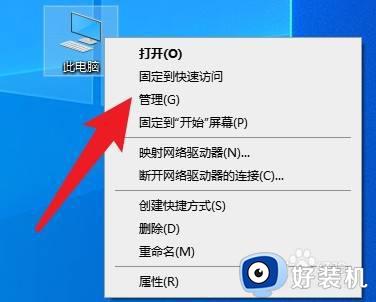
2、接着在计算机管理,点击服务和应用程序。
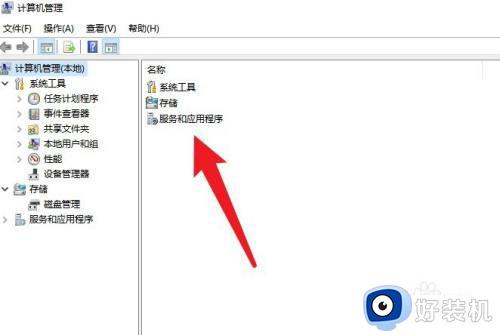
3、之后在服务和应用程序里,点击服务。
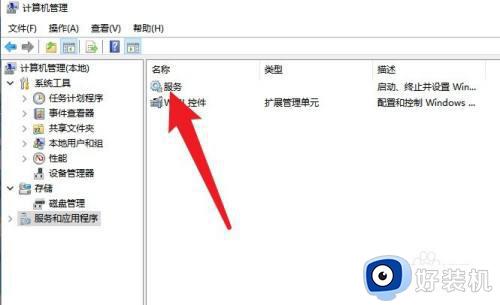
4、最后在服务里找到Windows update将这里停止即可。
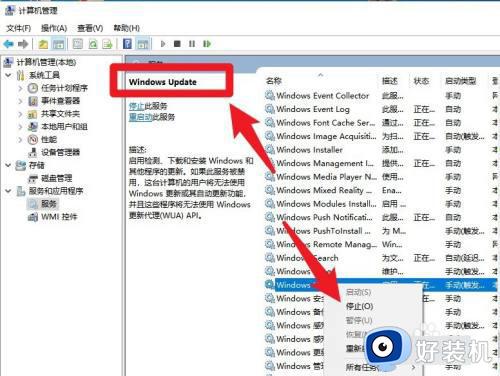
以上就是关于win10禁用更新工具的步骤的全部内容,还有不懂得用户就可以根据小编的方法来操作吧,希望能够帮助到大家。
win10禁用更新工具的步骤 win10电脑设置禁止更新的方法相关教程
- win10怎么样禁止驱动更新 win10禁止驱动更新的设置方法
- win10禁用设备自动安装更新的步骤 win10系统如何禁止设备自动安装更新
- 怎样禁止win10更新驱动 如何禁止win10自动更新驱动
- win10如何禁止驱动程序更新 win10怎么禁止更新驱动程序
- win10禁止系统更新的方法 win10如何禁止更新系统
- window10禁止更新系统怎么设置 window10禁止更新系统三种方法
- win10禁止更新的方法 win10怎样禁止更新
- 宏碁蜂鸟笔记本win10如何永久禁止更新
- win10禁用更新软件的方法 win10怎么禁止自动更新软件
- win10怎么禁止更新win11 win10怎么设置不更新win11
- win10拼音打字没有预选框怎么办 win10微软拼音打字没有选字框修复方法
- win10你的电脑不能投影到其他屏幕怎么回事 win10电脑提示你的电脑不能投影到其他屏幕如何处理
- win10任务栏没反应怎么办 win10任务栏无响应如何修复
- win10频繁断网重启才能连上怎么回事?win10老是断网需重启如何解决
- win10批量卸载字体的步骤 win10如何批量卸载字体
- win10配置在哪里看 win10配置怎么看
win10教程推荐
- 1 win10亮度调节失效怎么办 win10亮度调节没有反应处理方法
- 2 win10屏幕分辨率被锁定了怎么解除 win10电脑屏幕分辨率被锁定解决方法
- 3 win10怎么看电脑配置和型号 电脑windows10在哪里看配置
- 4 win10内存16g可用8g怎么办 win10内存16g显示只有8g可用完美解决方法
- 5 win10的ipv4怎么设置地址 win10如何设置ipv4地址
- 6 苹果电脑双系统win10启动不了怎么办 苹果双系统进不去win10系统处理方法
- 7 win10更换系统盘如何设置 win10电脑怎么更换系统盘
- 8 win10输入法没了语言栏也消失了怎么回事 win10输入法语言栏不见了如何解决
- 9 win10资源管理器卡死无响应怎么办 win10资源管理器未响应死机处理方法
- 10 win10没有自带游戏怎么办 win10系统自带游戏隐藏了的解决办法
